查看实时统计¶
你可以查看设备行为和链路相关的实时统计信息如设备事件上报失败数、EnOS 云端发出的消息数、实时在线设备数等等,通过折线图或直方图显示。 你也可以查看设备专门topic通道供设备侧上报网络状态的信息。
前提条件¶
你需要设备管理员角色的权限。如果没有请联系组织管理员添加,参见 策略,角色,与权限。
查看设备行为和链路¶
在 EnOS 管理控制台中选择 监控运维 > 实时统计 > 统计指标。
在产品列表中选择 全部产品 或寻找并点击目标产品。
在指标列表中选择一个或多个指标。指标分为5个类型(图表),并将根据它们所属的类型显示。例如,如果从 功能类型 选择了 设备测点上报成功数 指标,和从 设备在线率 选择了 设备离线率 和 设备在线率 指标,将会显示两个图表,一个图表显示 设备测点上报成功数 的数据,而另一图表显示 设备离线率 和 设备在线率 的数据。
选择时间范围:1小时,1天,7天,或 30天。
点击 搜索,结果将以折线图排列显示。
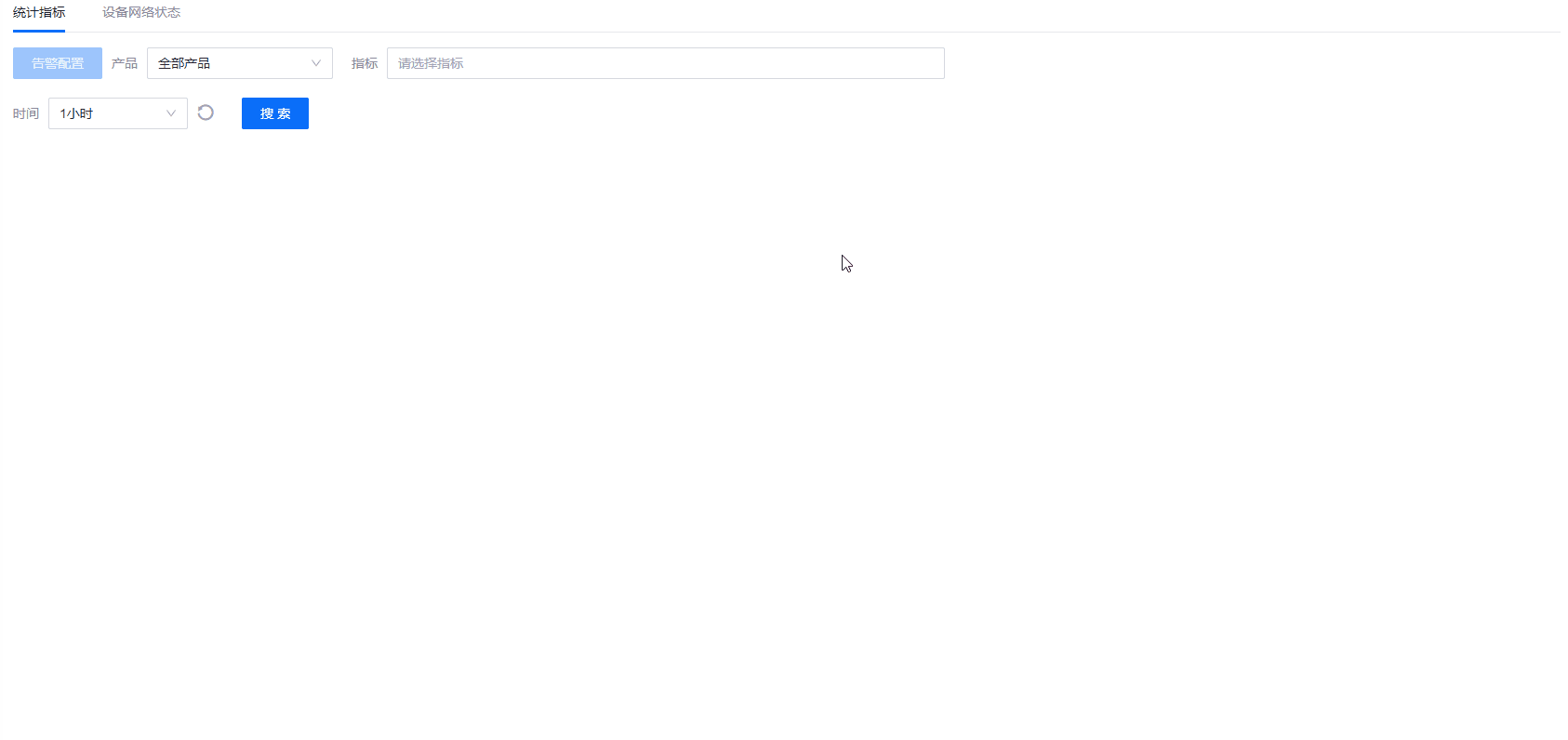
若要以直方图查看结果,点击在右侧的直方图图标
 。 返回到折线图显示,点击折线图图标
。 返回到折线图显示,点击折线图图标  。
。若要查看一个指标的详细信息,例如上报时间,数量和设备名称,点击 查看详情 图标
 ,选择指标和时间范围。
,选择指标和时间范围。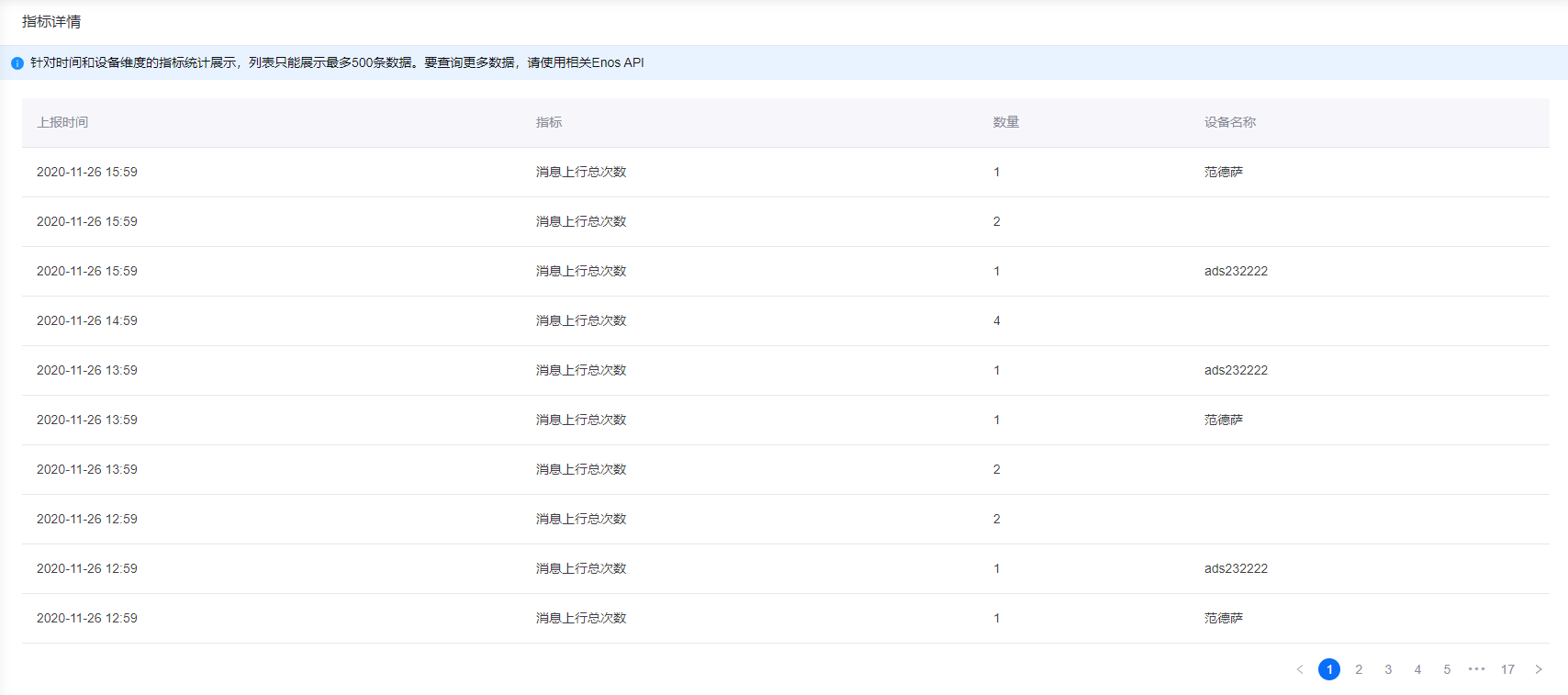
备注
列表只能展示最多 500 条数据。
你也可以将结果图添加到运维看板,以便未来需要查看同个指标时能直接进入运维看板查看该图,而不必再一次进行搜索。点击 钉到看板 图标
 即可将图添加到运维看板。有关运维看板的更多信息,参见 运维看板。
即可将图添加到运维看板。有关运维看板的更多信息,参见 运维看板。若要清除搜索结果和字段,点击 重置 图标
 。
。
查看设备通信状态¶
你可以在特定时间范围内查看设备通信状态的详细信息,例如消息类型、设备类型)、上报时间等。
在 EnOS 管理控制台中选择 监控运维 > 运行日志 > 设备通信状态。
要查看一个设备的通信状态,首先选择它所属的产品,然后选择设备和时间范围:1小时,1天,7天,或 30天。
点击 搜索,结果将在下面显示。
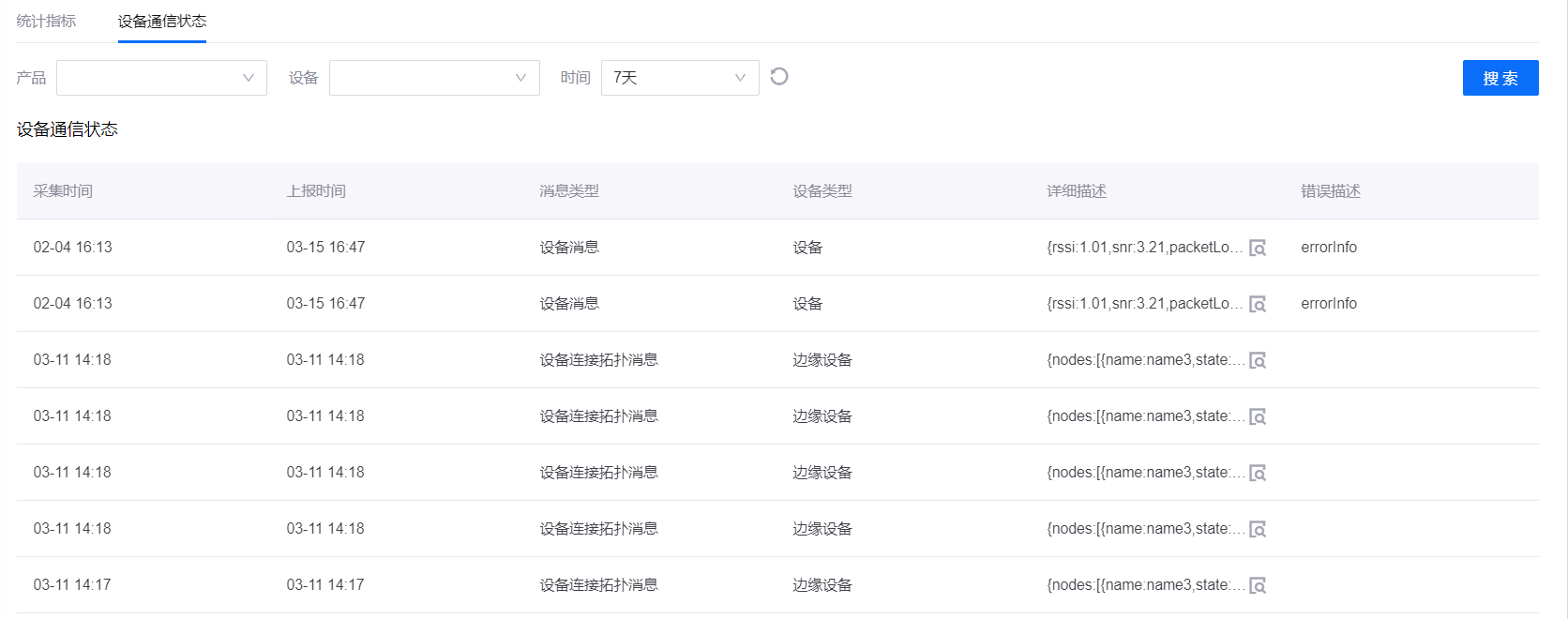
查看项目的完整描述,点击其 查看 图标
 。
。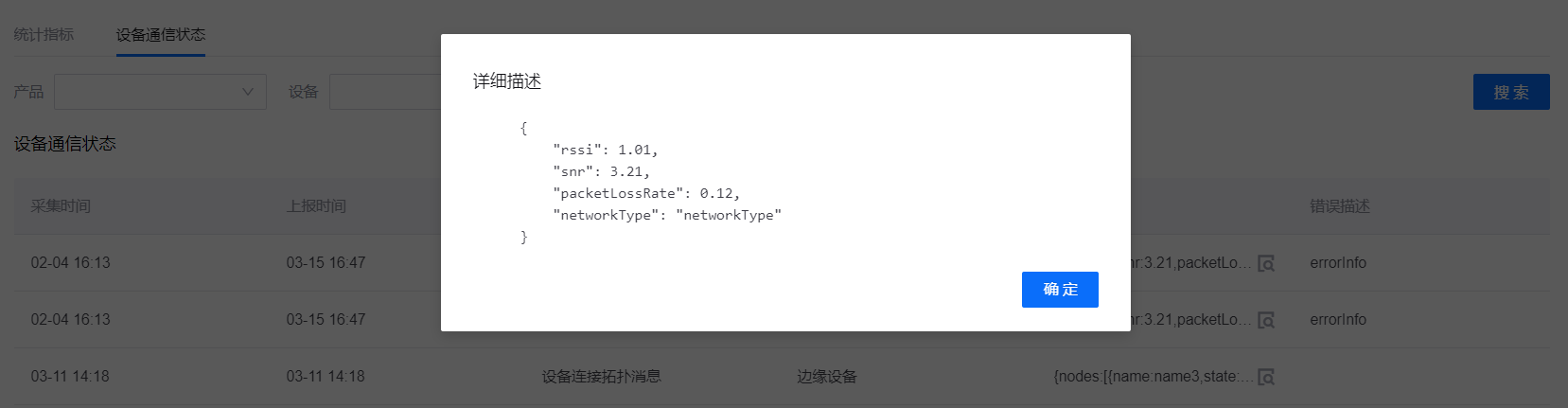
后续操作¶
你可以为这些统计指标配置告警,更多信息,参考 配置指示告警。